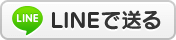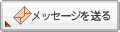2009年09月07日
キーボードで簡単!切り替え☆
今日は、タスクの切り替え方法をご紹介
複数のフォルダや機能を使うとき、何度もマウスで画面下のタスクバーをクリックするのって面倒ですよね
そんな時はキーボードで簡単切り替え
キーボードの『Alt』キーを押しながら、『Tab』キーを押すと・・・
こんな感じで↓

Windows Vistaの場合

画面中央に、使用しているアプリケーションやフォルダが表示されます
『Alt』キーを押したまま、ポンポンと『Tab』キーを押すと青い枠が移動します。
使いたい機能やフォルダに青枠を合わせて、「Alt」キーを離すとウィンドウが切り替わります
知ってるとなかなか便利です
おまけに・・・Internet Explorer 7では、

複数のフォルダや機能を使うとき、何度もマウスで画面下のタスクバーをクリックするのって面倒ですよね

そんな時はキーボードで簡単切り替え

キーボードの『Alt』キーを押しながら、『Tab』キーを押すと・・・
こんな感じで↓

Windows Vistaの場合

画面中央に、使用しているアプリケーションやフォルダが表示されます

『Alt』キーを押したまま、ポンポンと『Tab』キーを押すと青い枠が移動します。
使いたい機能やフォルダに青枠を合わせて、「Alt」キーを離すとウィンドウが切り替わります

知ってるとなかなか便利です

おまけに・・・Internet Explorer 7では、
一つのウィンドウで複数のタブを閲覧できる「タブブラウジング」という機能がついています。
このタブの切り替えもキーボードで出来ちゃうんです
『Ctrl』キーを押しながら、『Tab』キーを押すとタブがどんどん切り替わります
こちらの機能もお試しあれっ
このタブの切り替えもキーボードで出来ちゃうんです

『Ctrl』キーを押しながら、『Tab』キーを押すとタブがどんどん切り替わります

こちらの機能もお試しあれっ

Posted by sonic at 13:43│Comments(0)
│豆知識